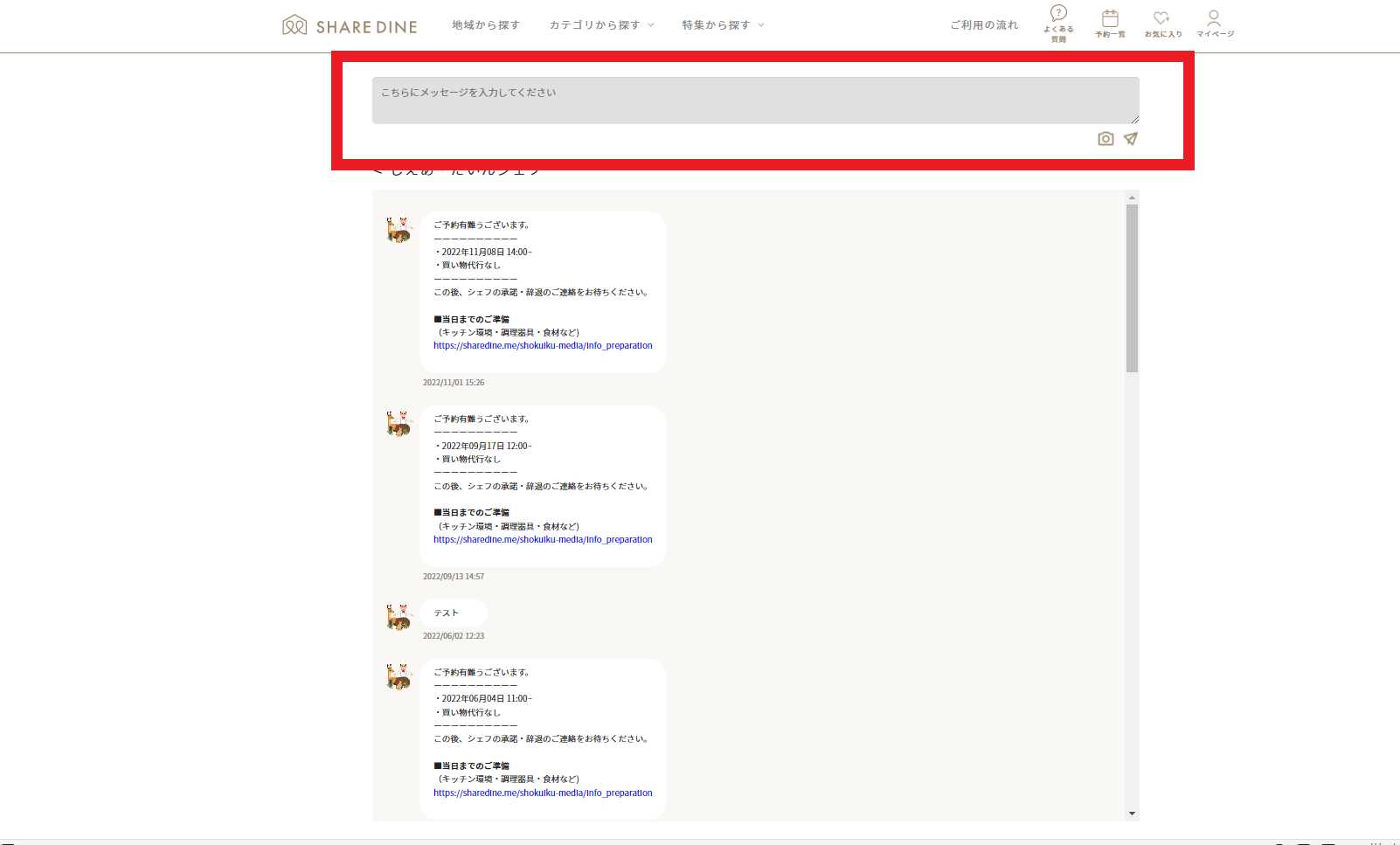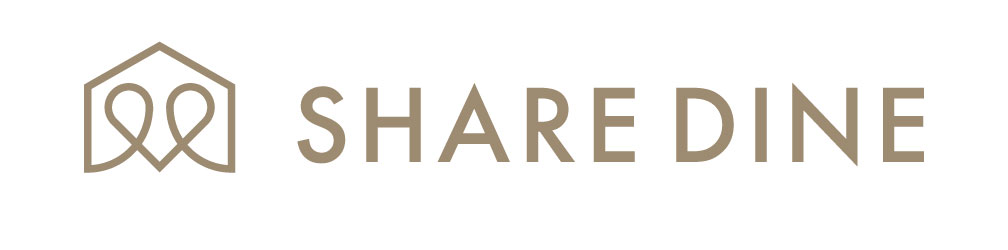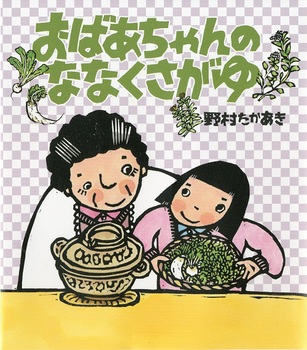Contents
この記事では、出張シェフのプラン予約の手順について解説いたします。
また、予約後のやり取りについて、チャット機能の使い方もご紹介いたします。
プラン予約の手順
STEP1:ログインする
TOPページ右上から「ログイン」をクリック、もしくはタップをお願いいたします。(画像赤枠)
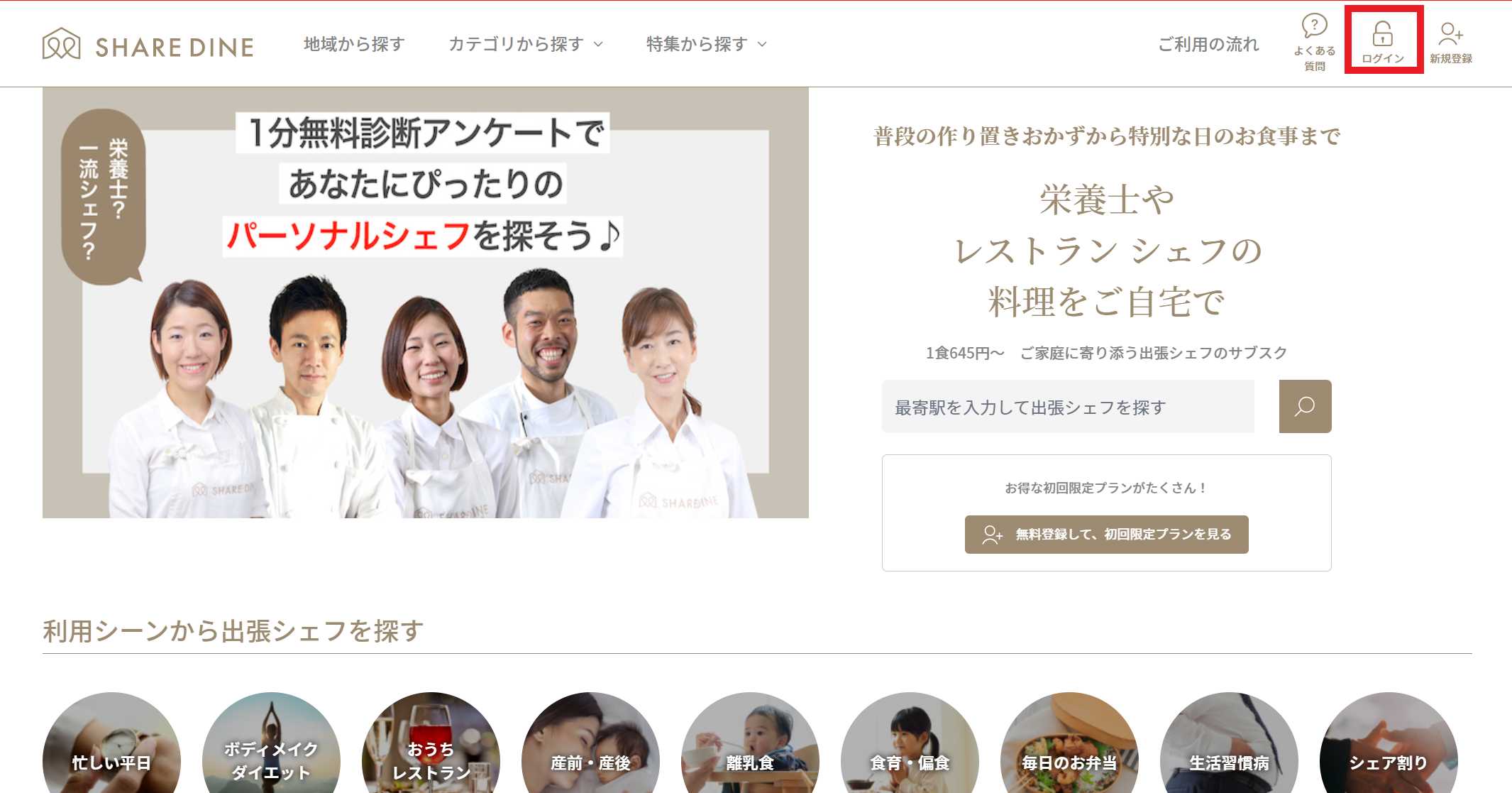
ログイン画面にて、メールアドレスとパスワードを入力し、ログインしてください。
各種SNSアカウントで会員登録済みの方は、該当SNSアプリのボタンをクリック、もしくはタップしてログインできます。
※会員登録がまだお済みでない方は、以下の記事をご参考に、会員登録をお願いいたします。
会員登録の手順を解説
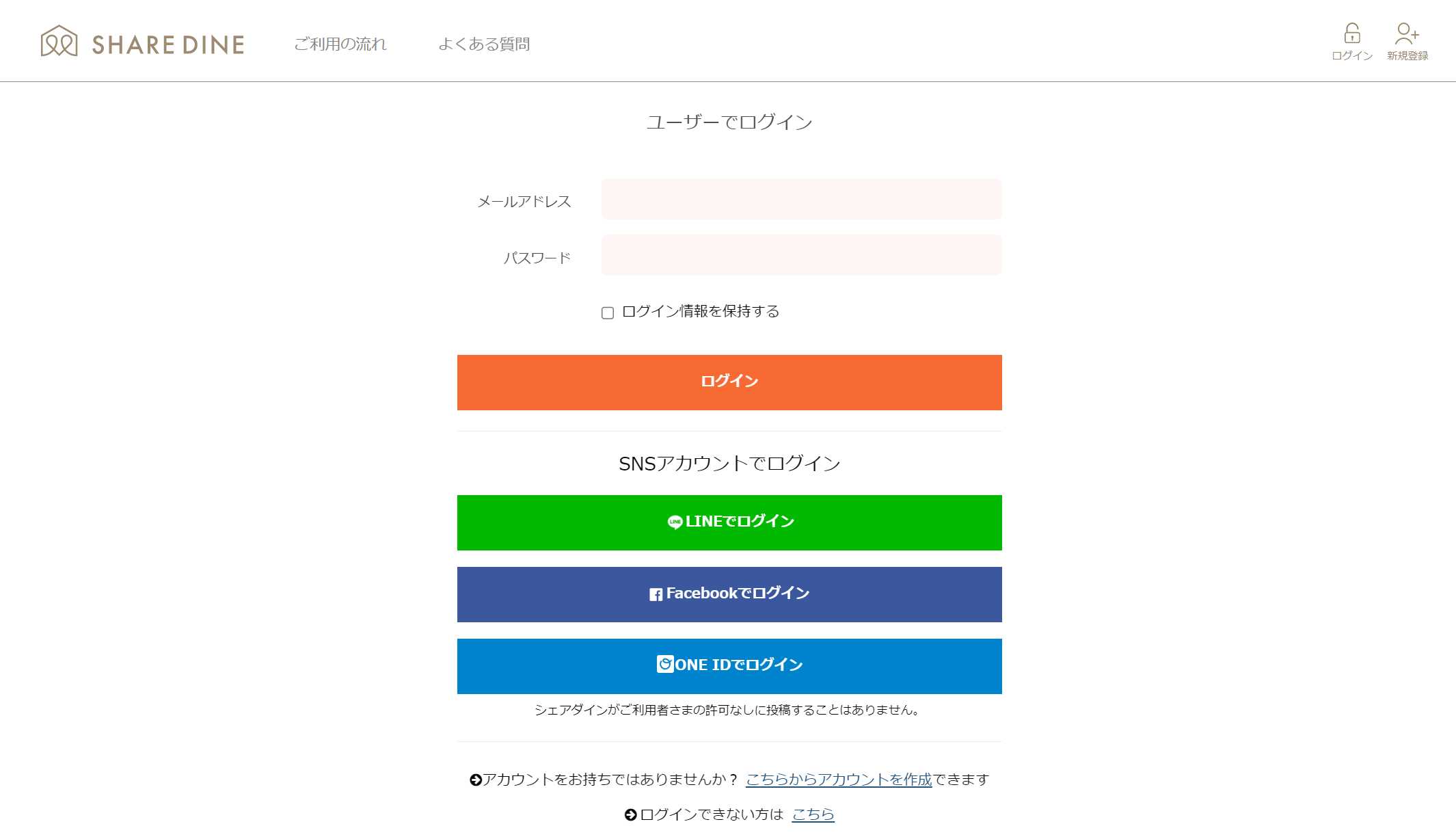
ログイン後、自動的にマイページに遷移されます。
プランを探す際は「ぴったりのシェフを探す」もしくはシェアダインのロゴをクリックまたはタップしTOPページにお戻りください。(画像赤枠)
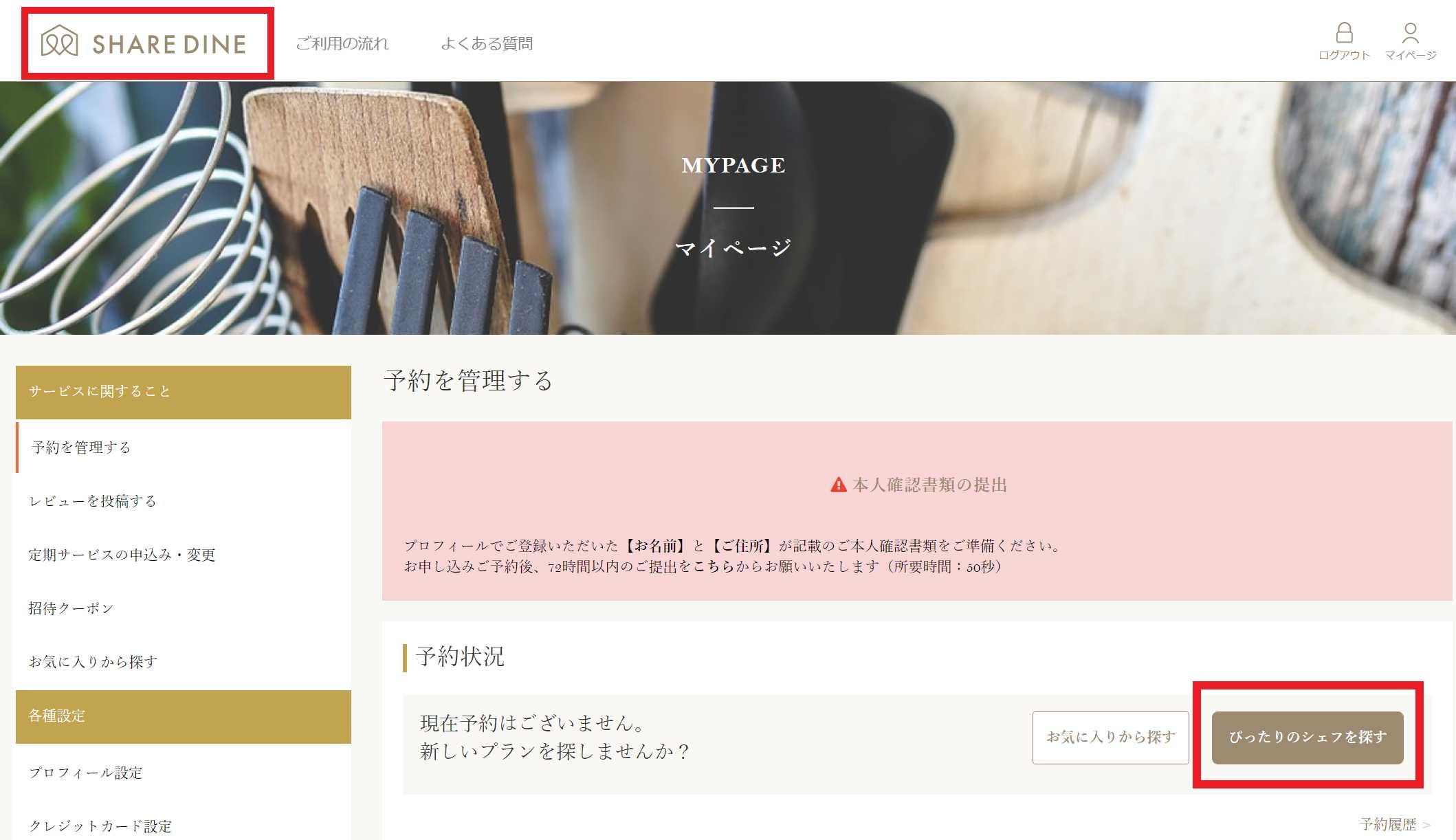
STEP2:地域を選択する
ログイン状態のTOPページ上で「地域から探す」をクリック、もしくはタップをお願いいたします。(画像赤枠)
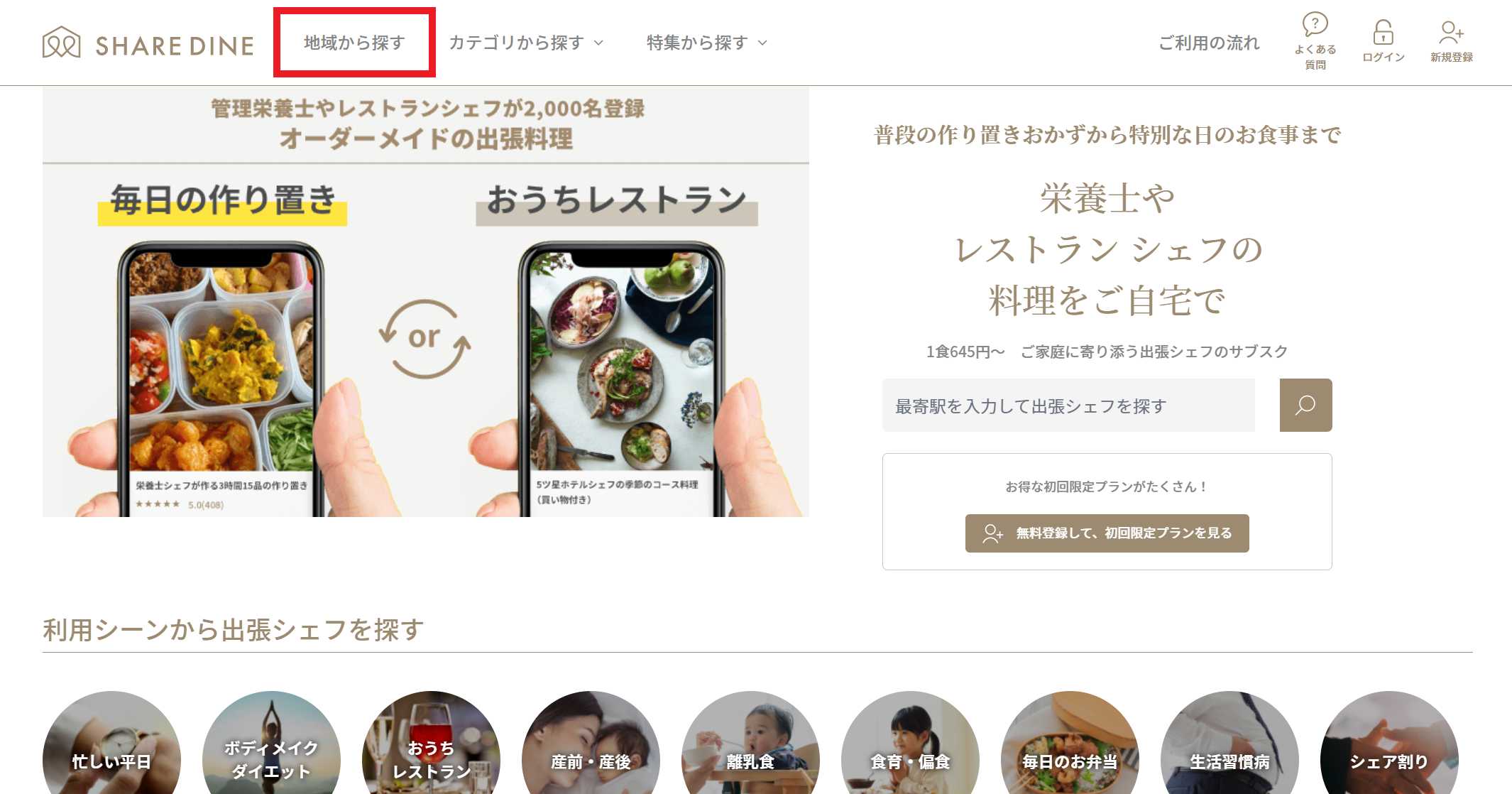
ご利用を希望する都道府県をクリック、もしくはタップしてください。
※この解説記事では、「東京」を選択しています。
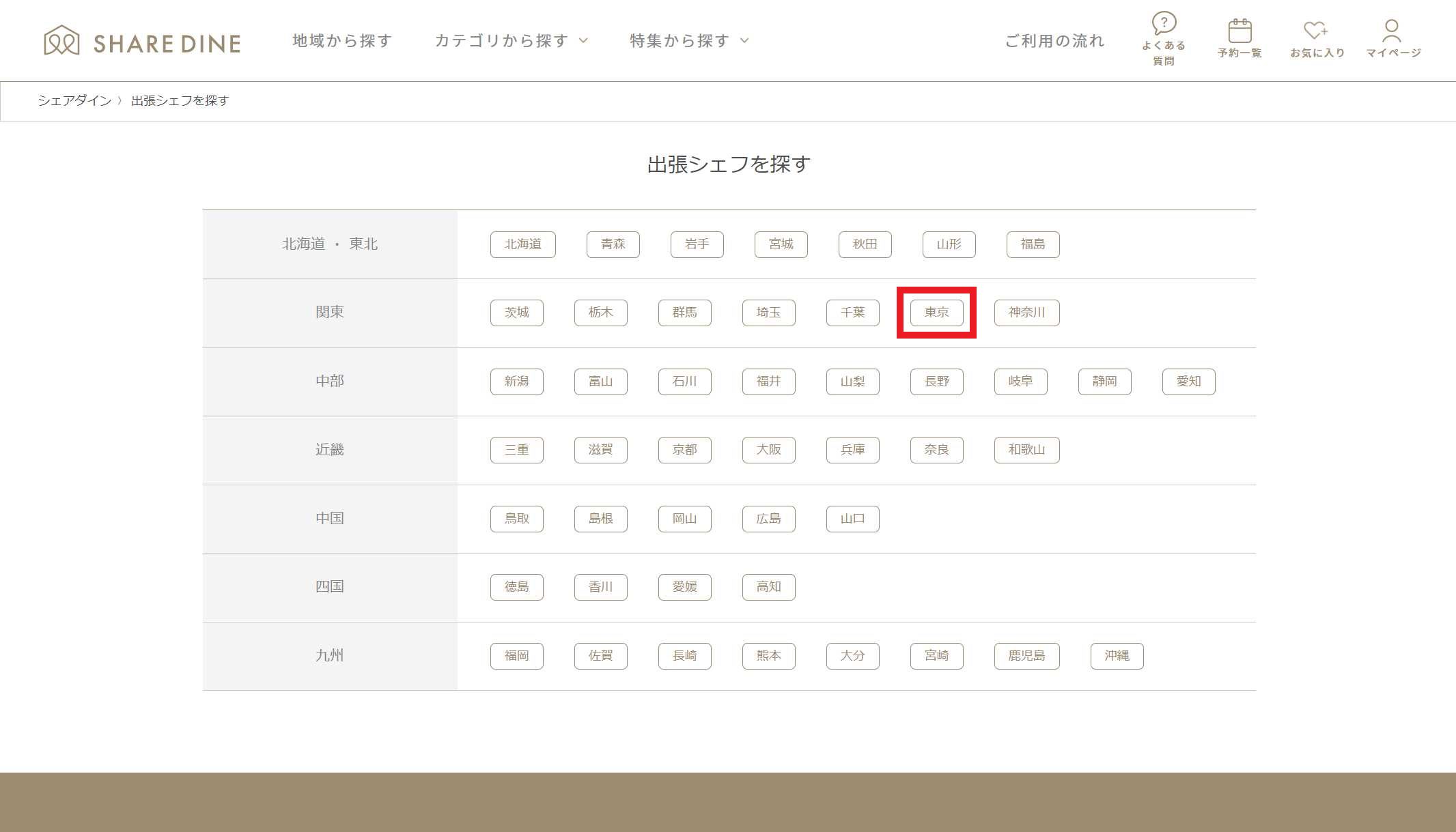
STEP3:ご希望のプランを選択する
選択された都道府県内でご利用いただける出張シェフサービスのプラン一覧が表示されます。
一覧からご希望のプランをクリック、もしくはタップして選択ください。(画像赤枠)
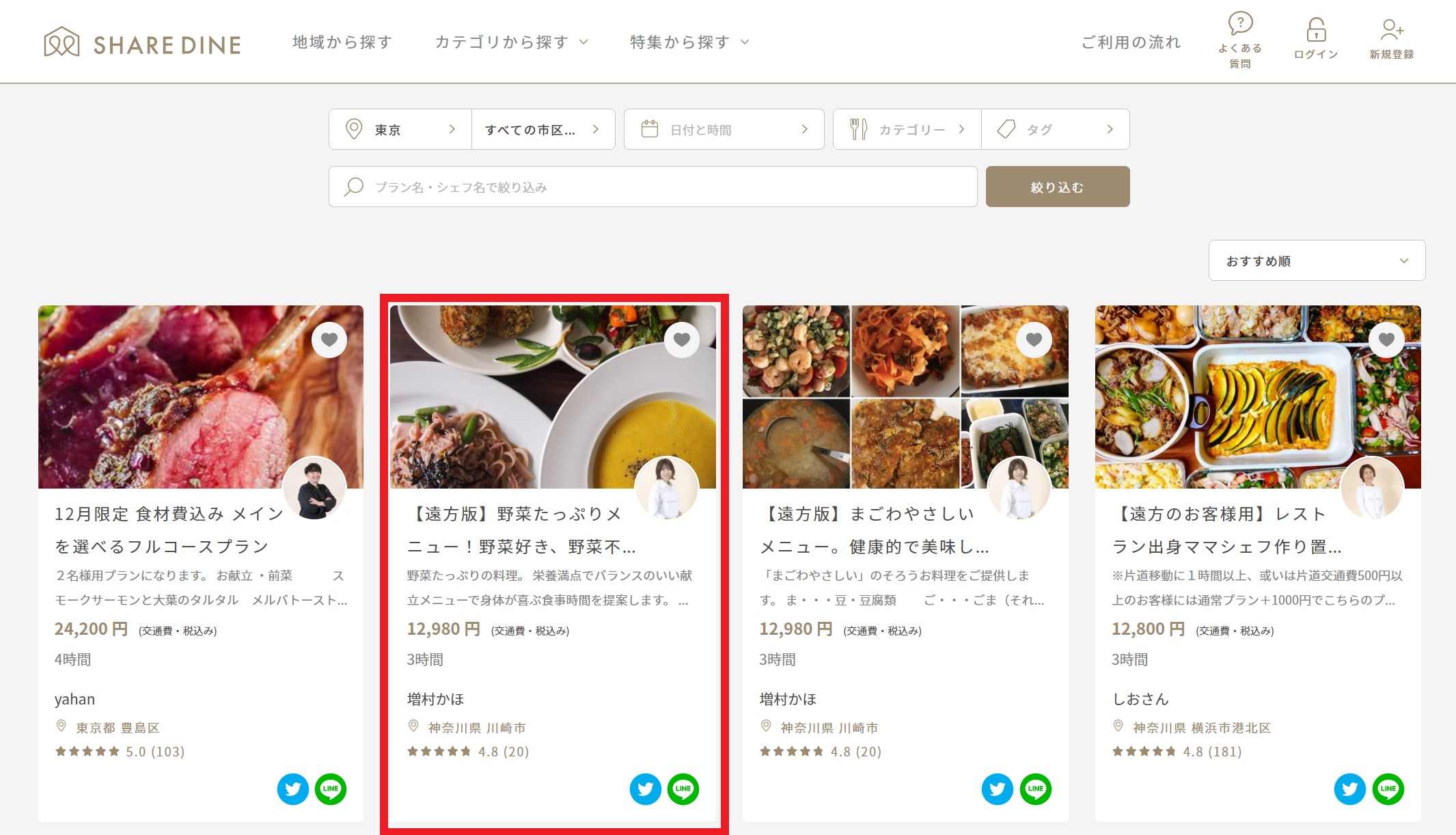
プラン選択後、プランの詳細が表示されます。
料理内容やサービス提供時間、料金、シェフプロフィールなどをご確認ください。
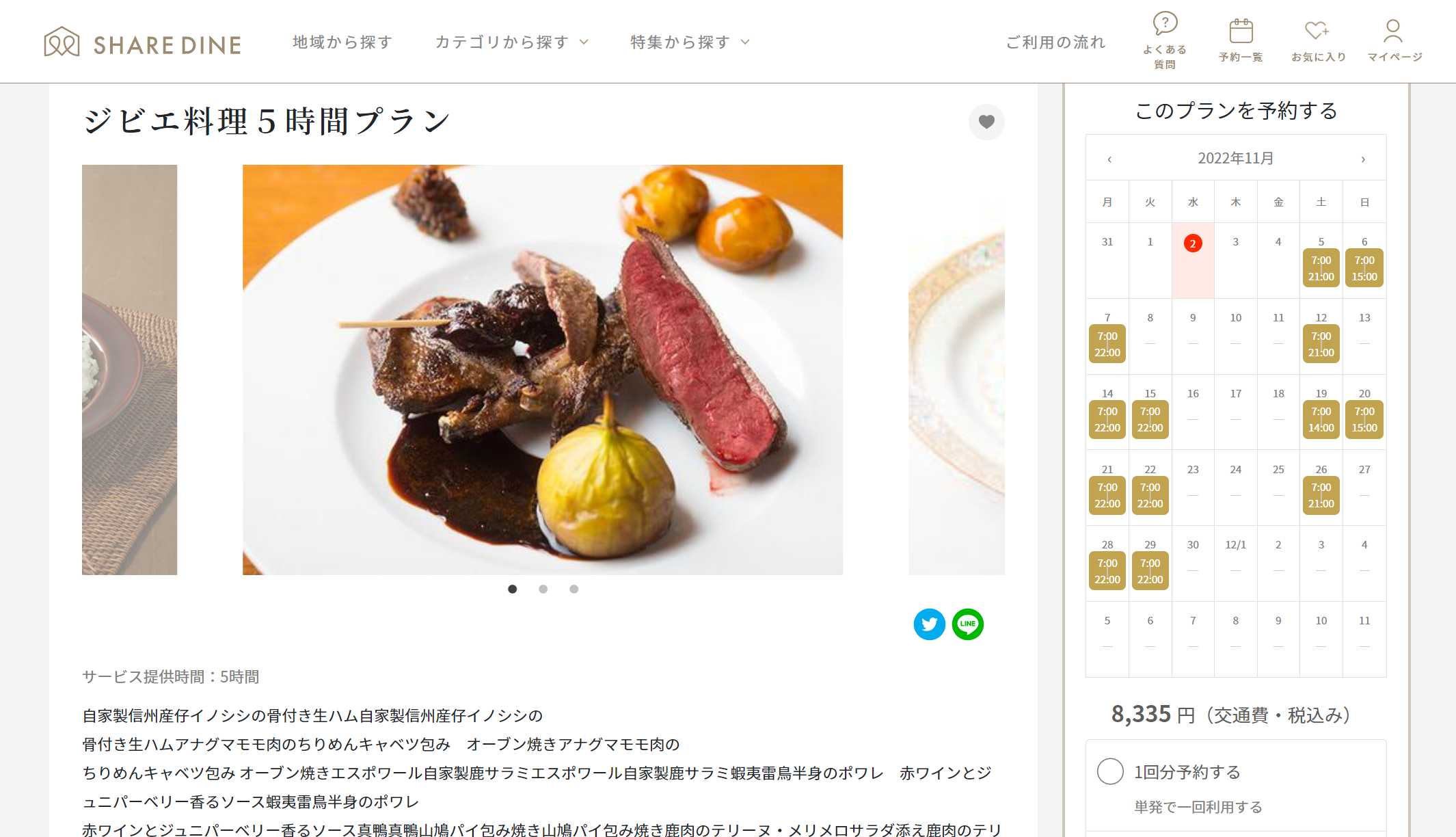
STEP4:訪問日時を選択する
ご予約の際はプラン詳細画面上の「予約する」ボタン(画像赤枠)、もしくはカレンダー内の日にち(画像緑枠)をクリック、もしくはタップしてご予約をしてください。開始時間を選択後予約情報入力ページへ移動します。
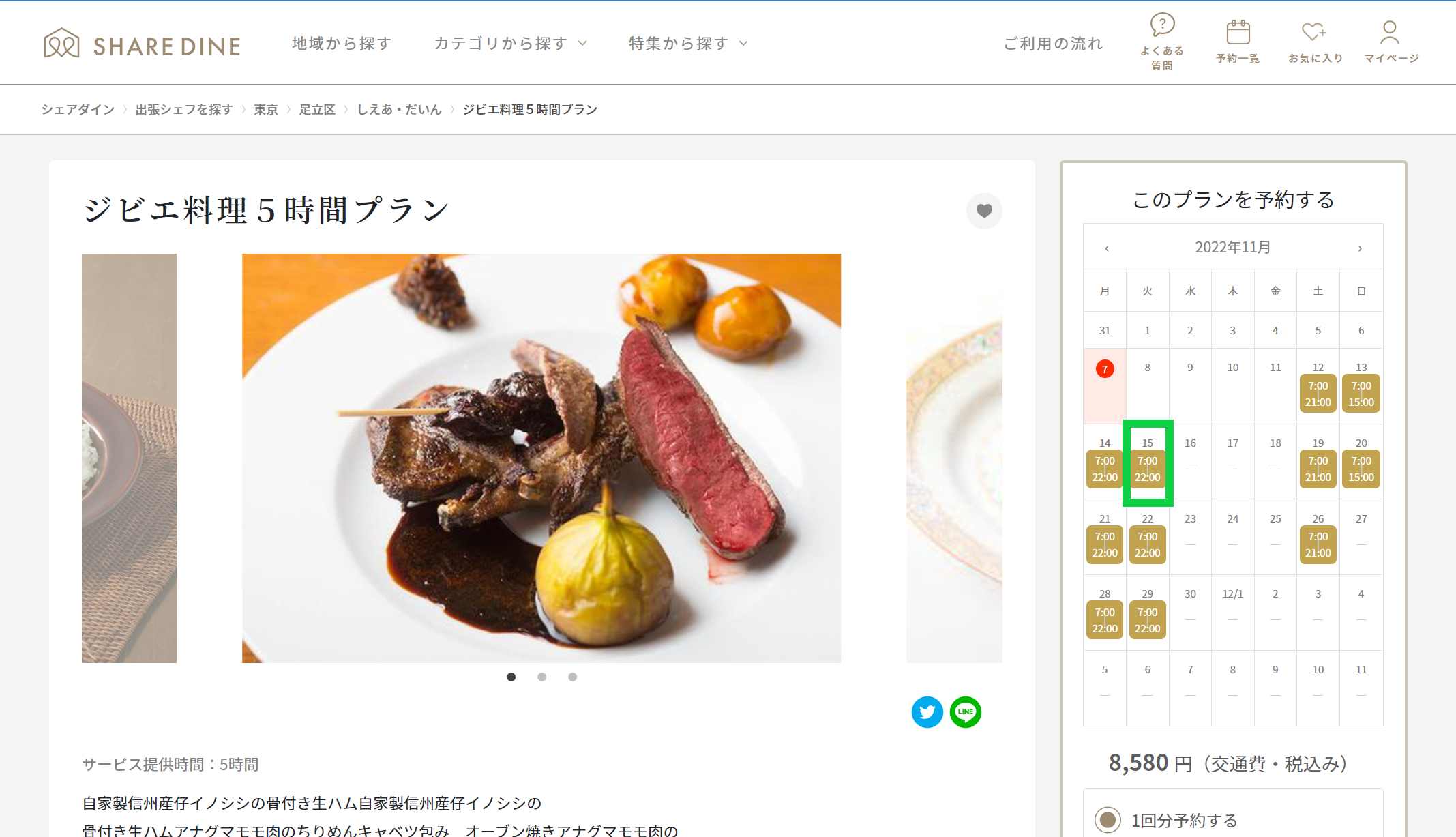
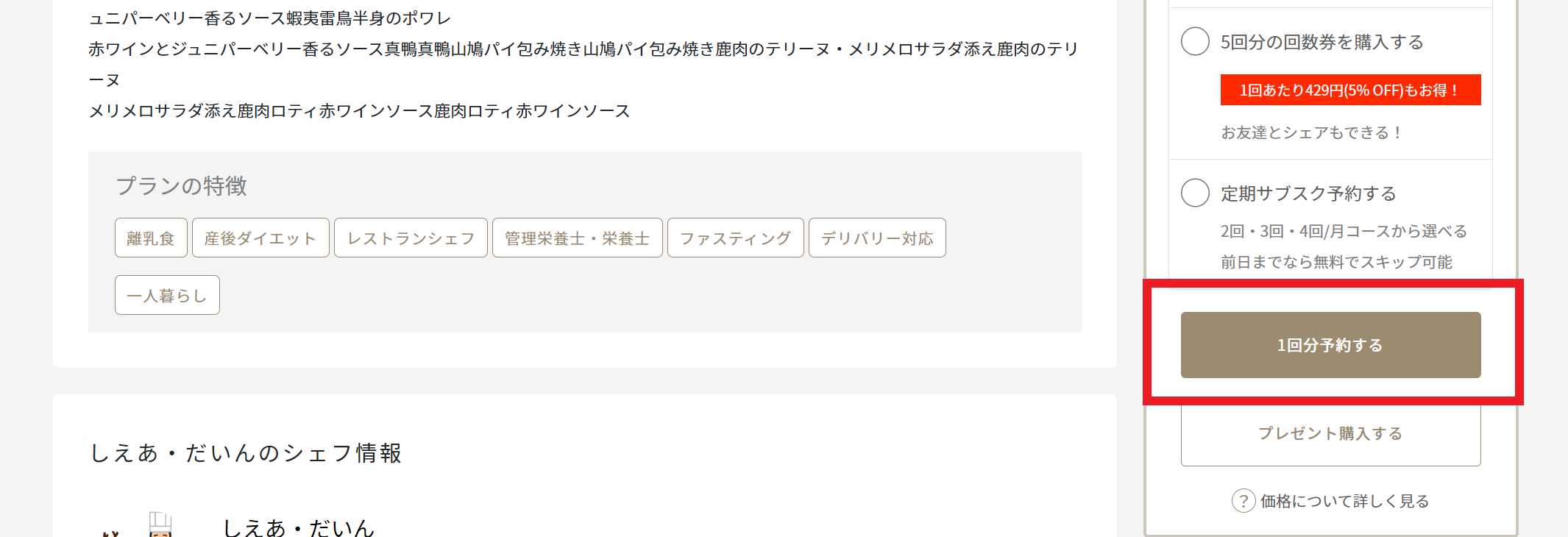
※訪問日時の選択後、クレジットカード情報の登録をお済みでない方は、以下のページに自動遷移されます。クレジットカード情報のご登録をお願いいたします。
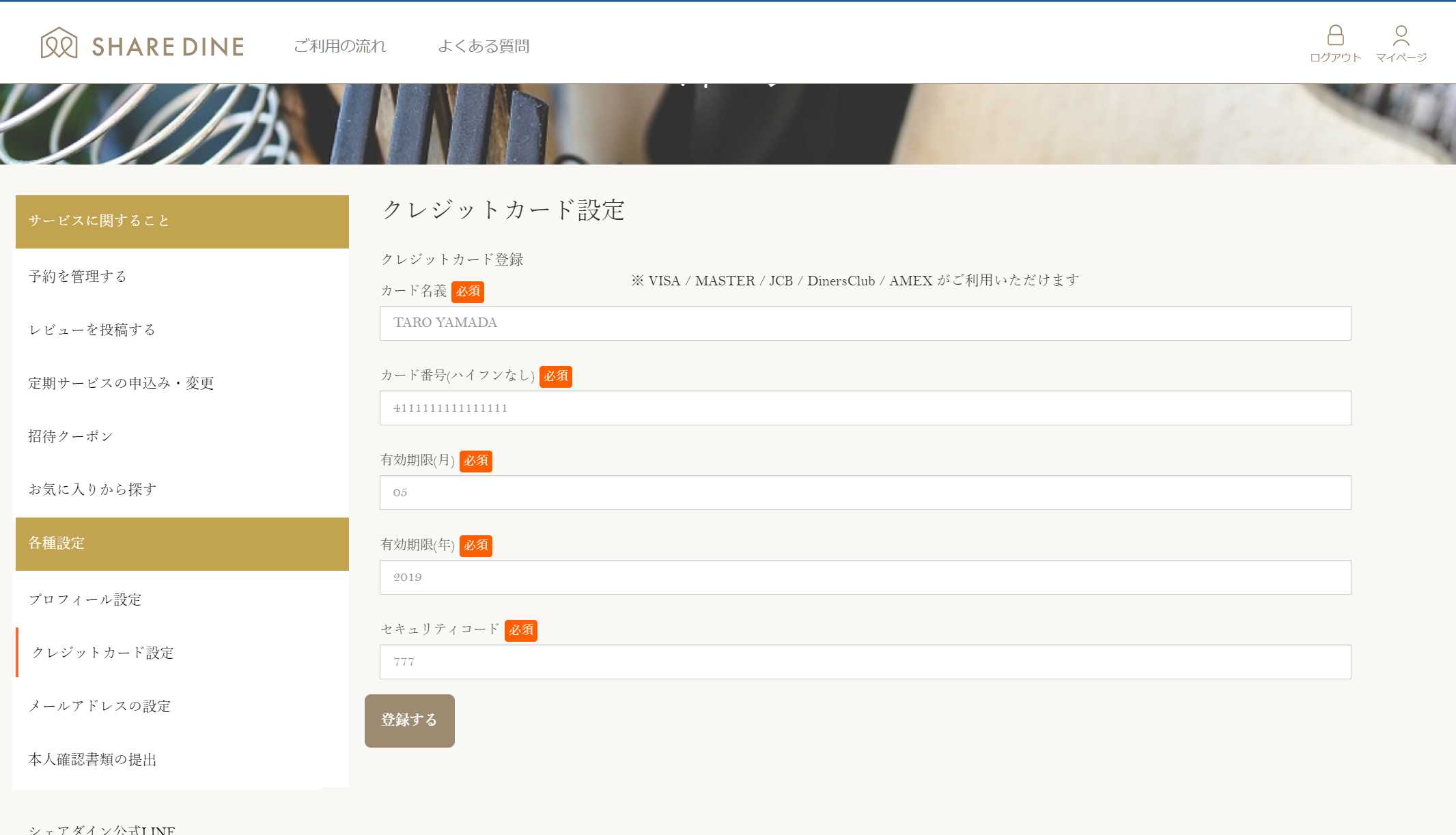
STEP5:予約情報を入力する
訪問日時を選択後、予約情報の入力画面が表示されます。
プラン料金と訪問日時をご確認の上、以下の情報をご入力ください。
- 訪問先:訪問先の住所を正確にご入力ください。最寄り駅の入力もお願いいたします。
- 食事を用意する人数:大人と子供の人数をご入力ください。お子様の生年月日をご入力いただけると、メニュー考案の参考にさせていただきます。
- 食材・味付け:アレルギーの有無、味付けのご希望、買い物代行の有無をご入力ください。アレルギーの有無はご利用のご家族全員について詳細にご記入をお願いいたします。
- 食事の悩み・相談したい内容:事前のチャットでのやり取りについて、積極的にやり取りを希望するか、必要最低限度のやり取りを希望するかをご選択ください。
- 留守対応:留守対応を希望するか、希望しないかをご選択ください。
- その他のお悩み・ご相談内容:ございましたら、ご入力ください。
すべての項目の入力が完了しましたら、ページ最下部の「予約情報を確認する」をクリック、もしくはタップしてください。(画像赤枠)
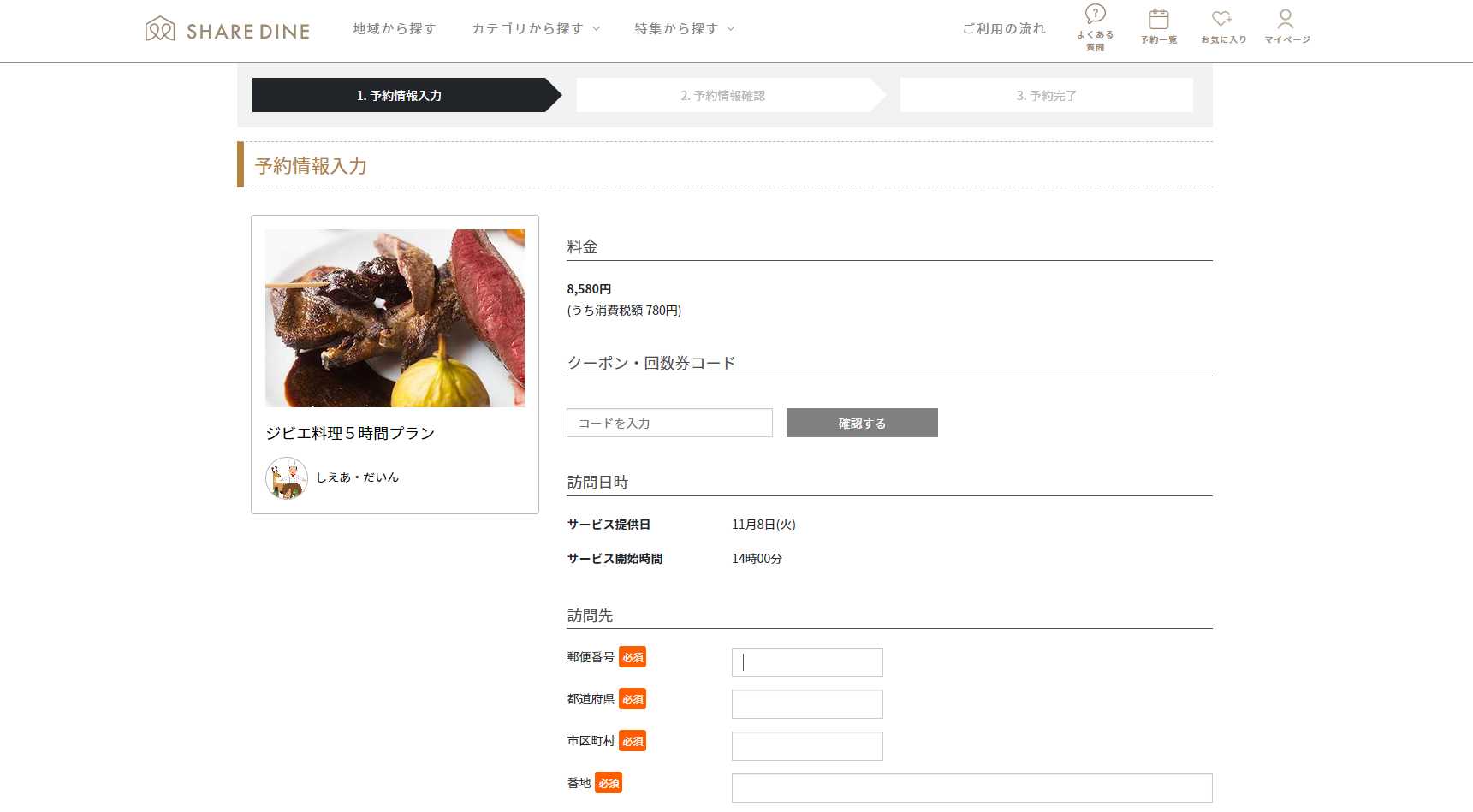
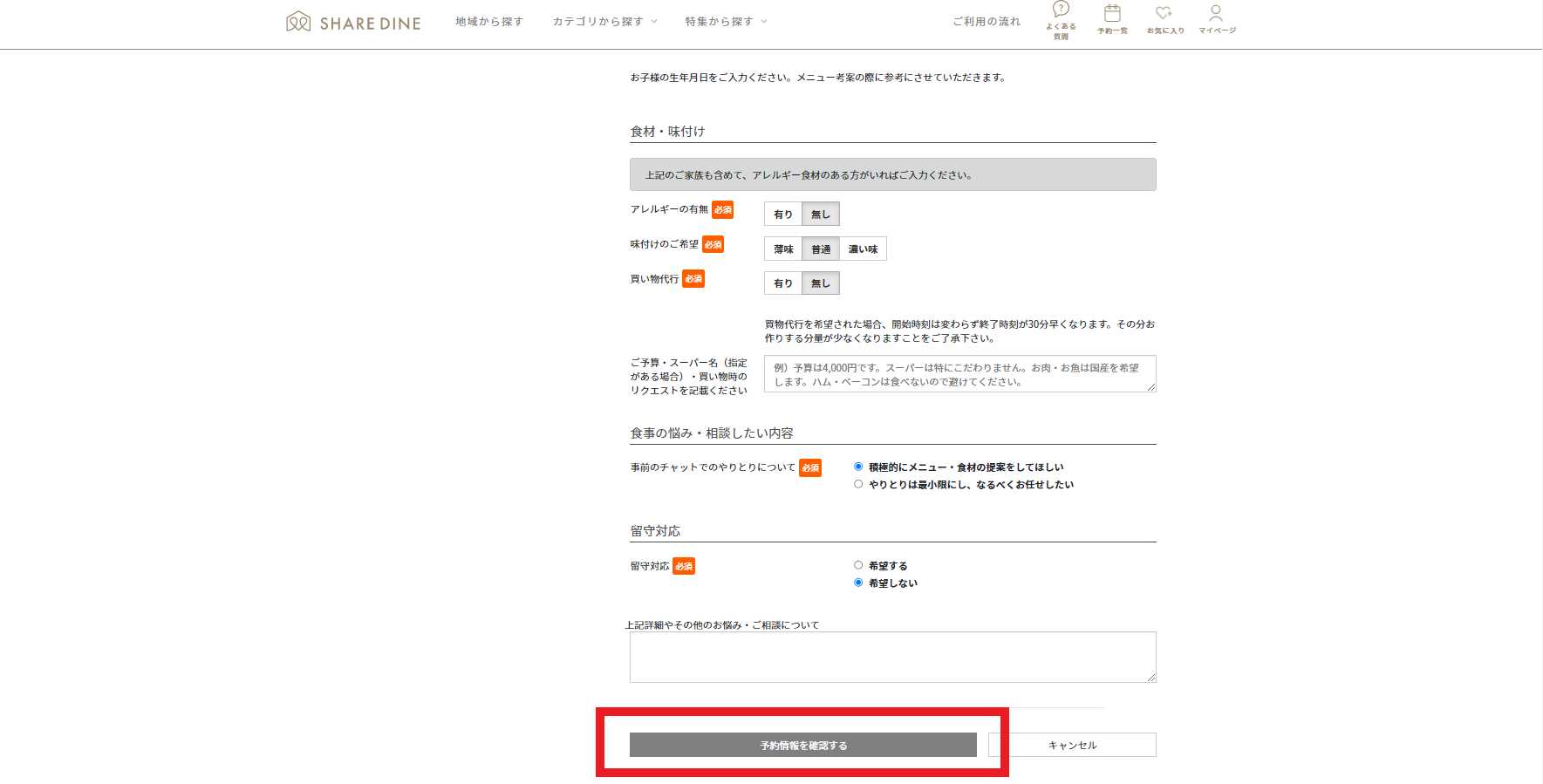
STEP6:予約情報を確認する
前ページで入力いただいた予約情報をご確認ください。
確認後、ページ最下部「予約する」のクリック、もしくはタップをお願いいたします。(画像赤枠)
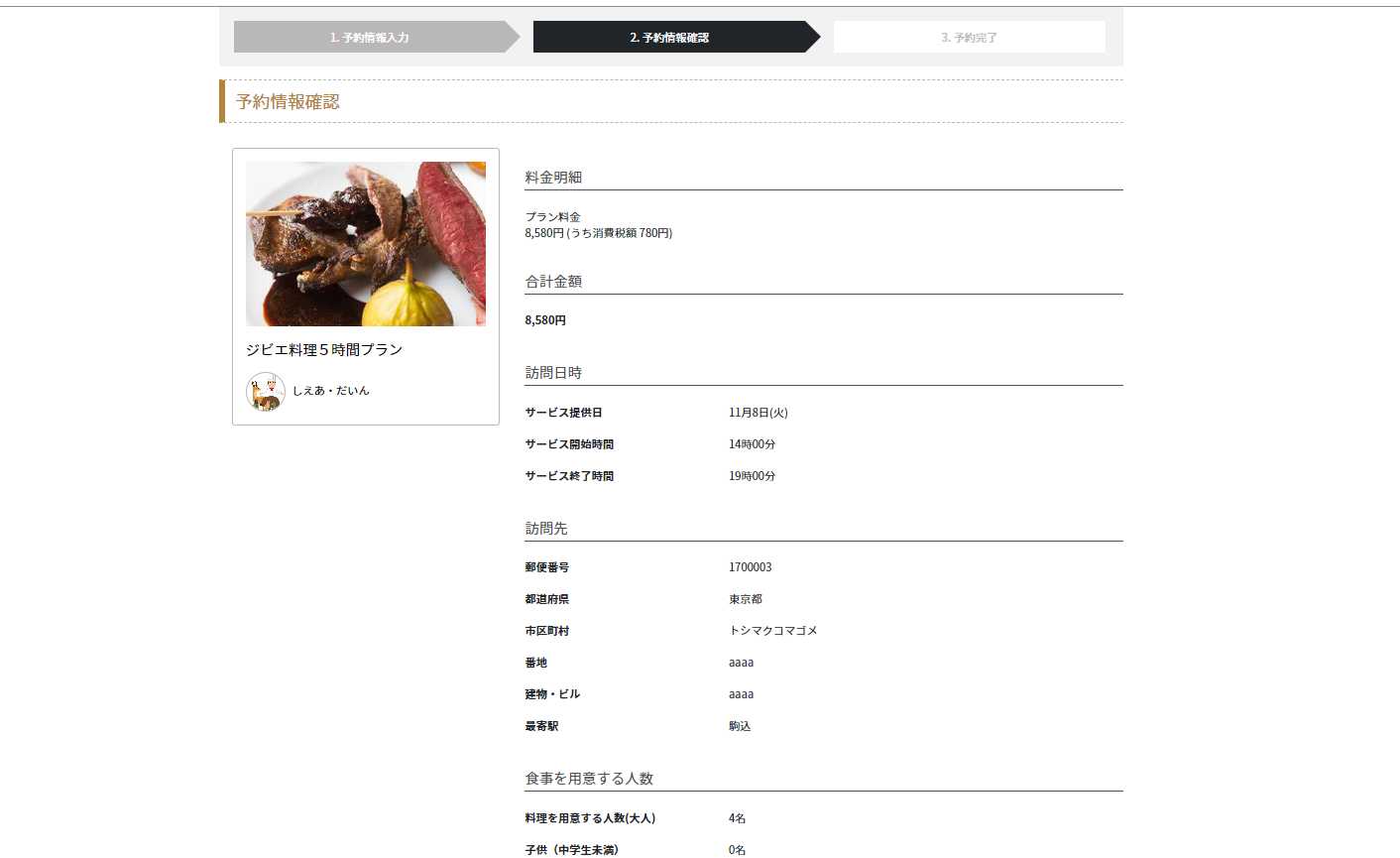
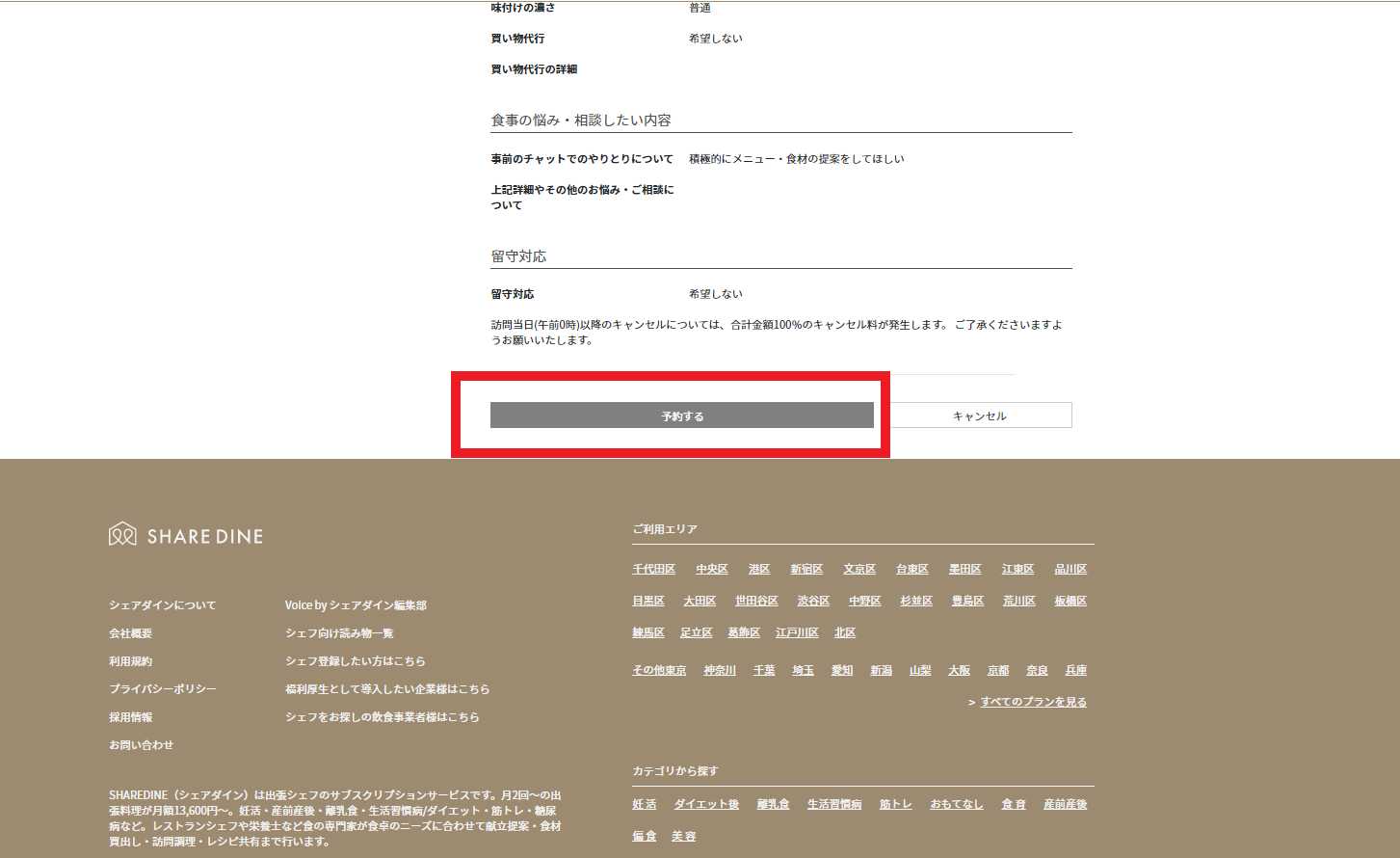
STEP7:予約の完了を確認する
「予約を受け付けました。」と表示されれば、ご予約の完了です。(画像赤枠)
シェフからの「承諾」「辞退」のご連絡をお待ちください。
※シェフの「承諾」をもって予約確定となります。
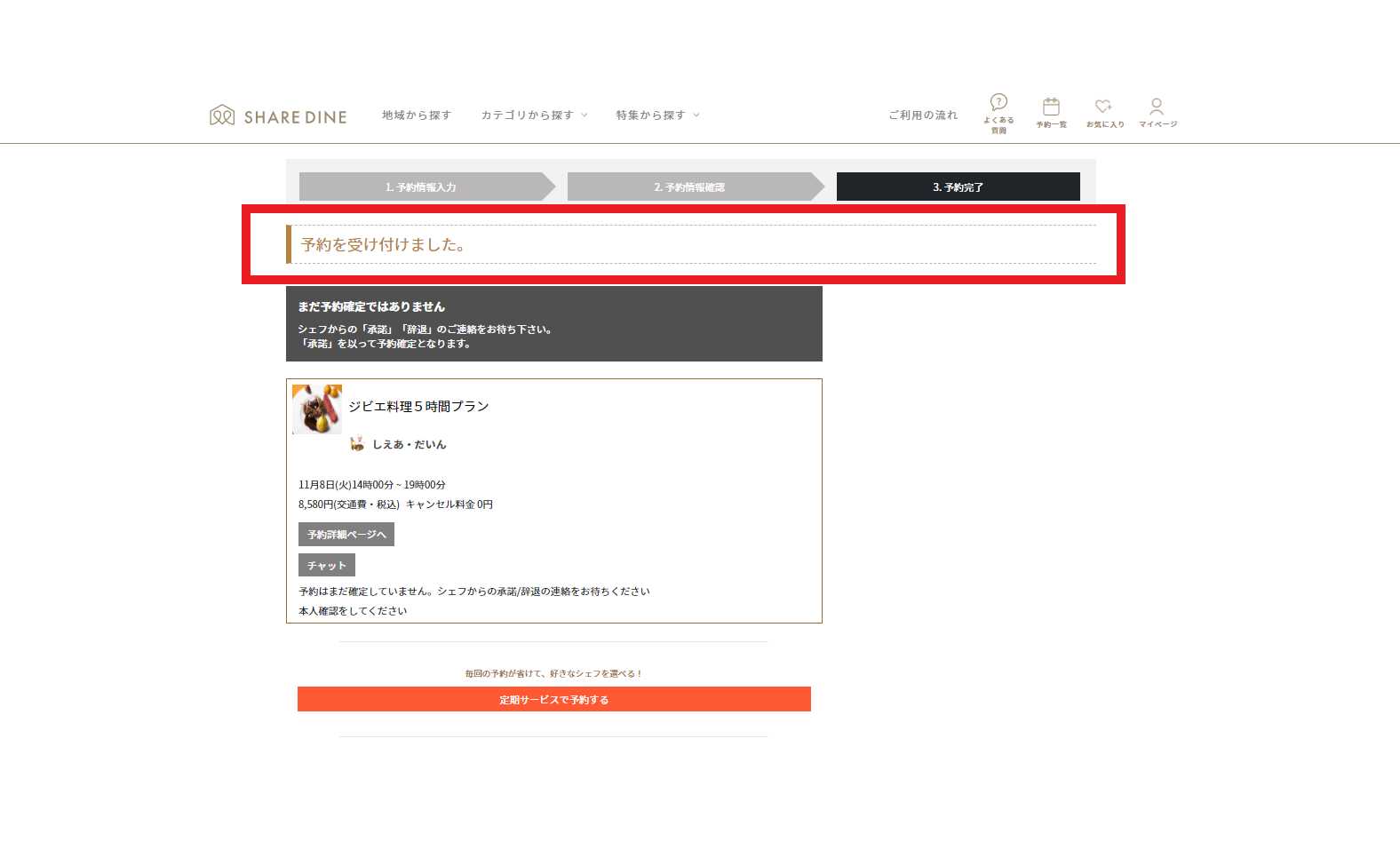
予約後のやりとりについて チャットの使い方
STEP1:マイページに行く
画面右上、「マイページ」をクリック、もしくはタップしてマイページへ移動してください。(画像赤枠)
※未ログイン状態では「マイページ」は表示されません。
こちらを参考に、ログインをお願いいたします。
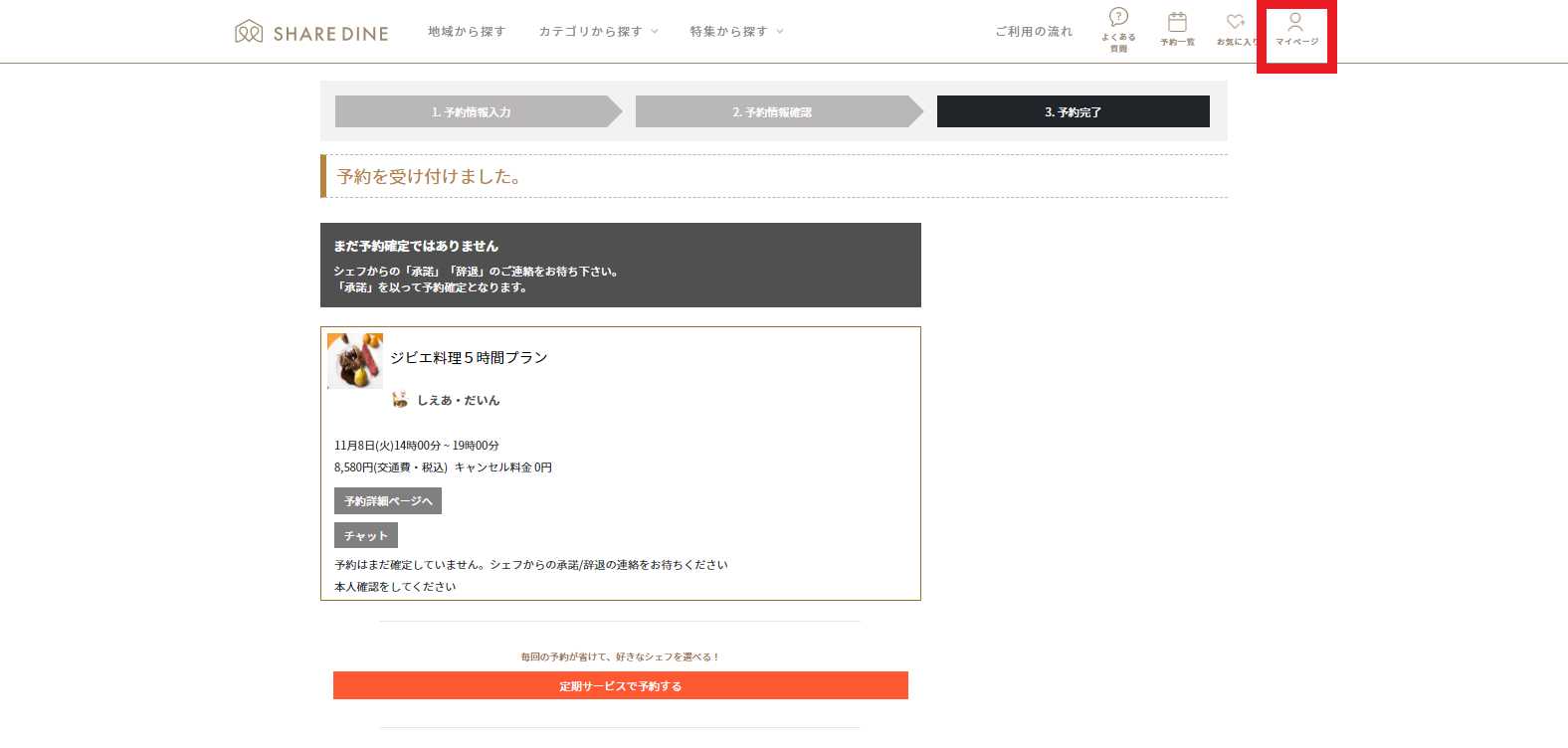
STEP2:予約の管理に行く
マイページ左側「予約を管理する」をクリック、もしくはタップしてください。(画像赤枠)
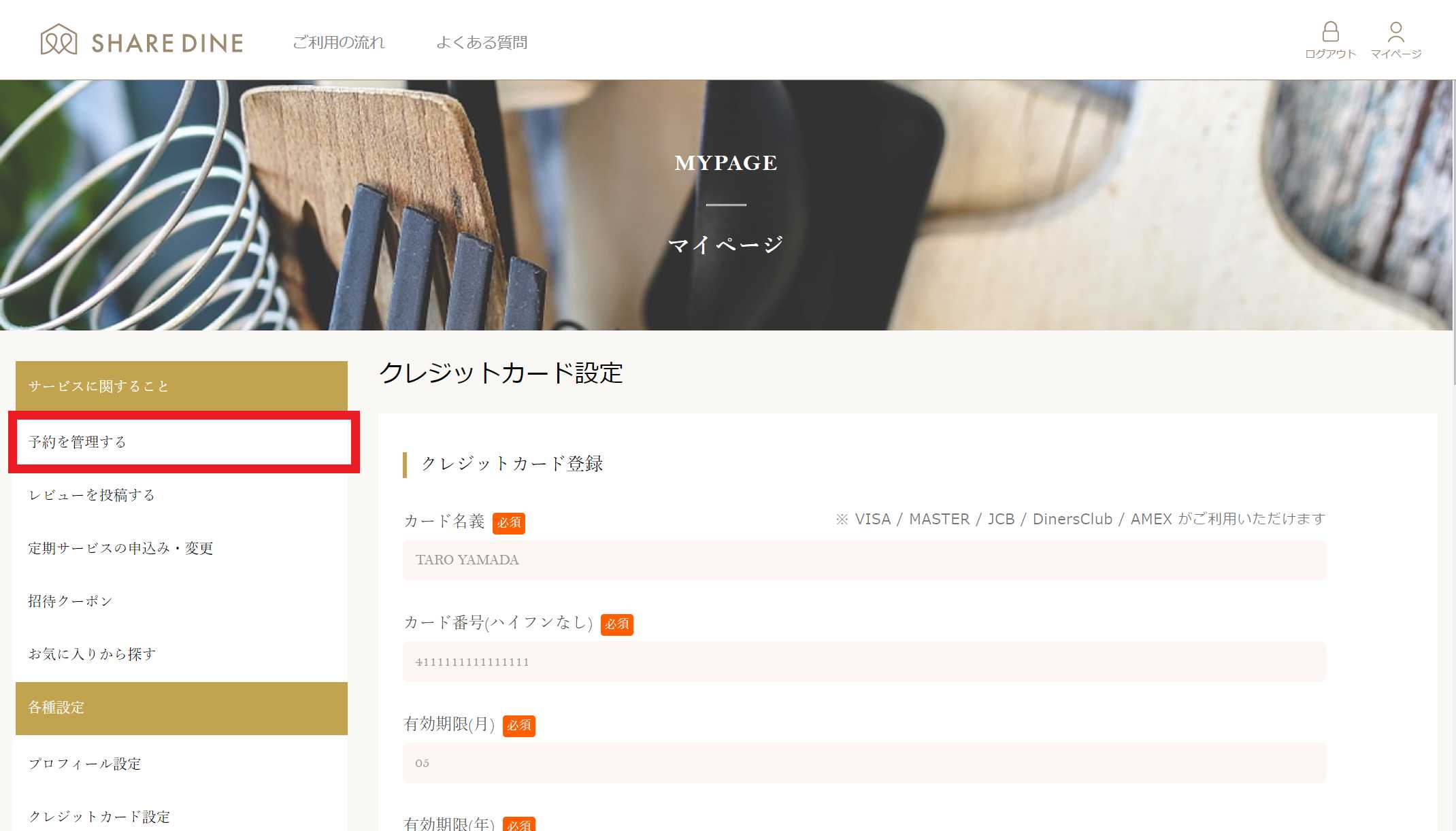
STEP3:予約済みプランを確認する
予約済みのプランが表示されます。(画像赤枠)
「予約詳細ページへ」をクリック、もしくはタップすると、予約の詳細を確認できます。(画像緑枠)
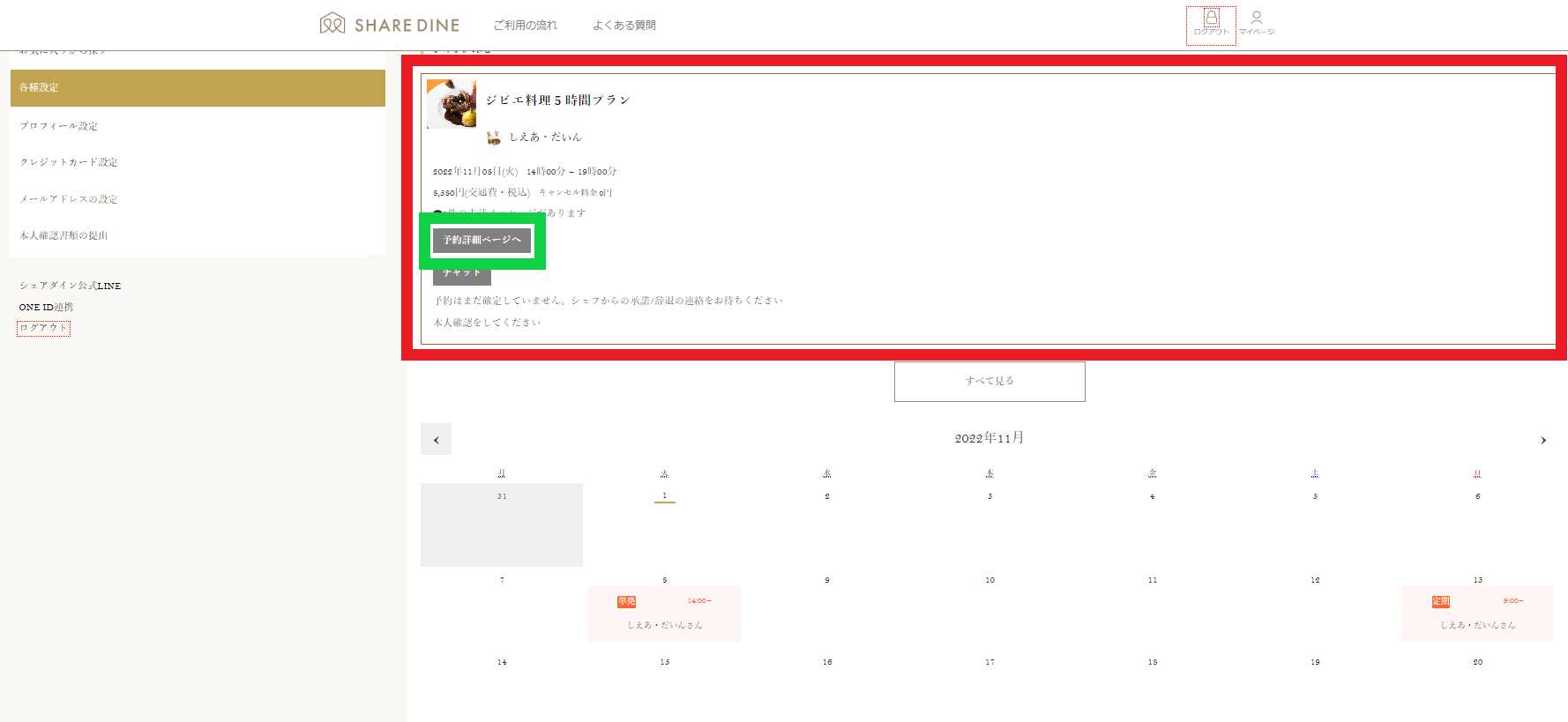
STEP4:シェフとやり取りする
「チャット」をクリック、もしくはタップすると、シェフとのチャットページに遷移されます。(画像赤枠)
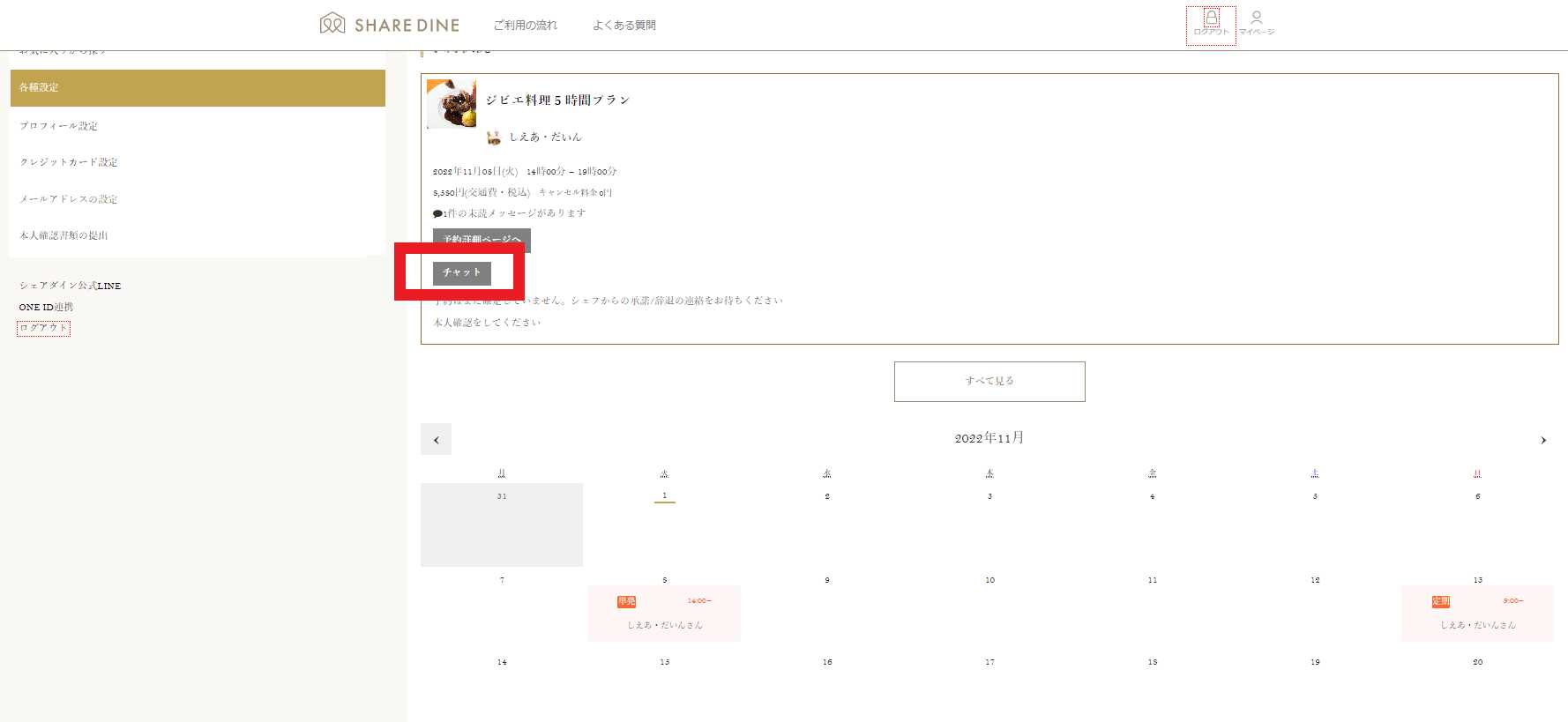
チャットページでは、メッセージを入力し、送信することで、シェフと直接やり取りができます。(画像赤枠)
買い物代行に関するリクエストやその他ご相談の際にご活用ください。